44
44 people found this article helpful
Fatal Error: What It Is and How to Fix It
Take these steps when a fatal exception error closes your program
A fatal error is a type of error that forces a computer program to close or the entire operating system to shut down suddenly. This type of error is commonly associated with the blue screen of death in Windows, but less severe fatal exception errors only cause a single program to close.
In some cases, fatal errors are spontaneous and temporary, and you can safely continue using the computer without any additional problems. If fatal errors persist, and especially if these errors reoccur when using the same program or performing the same task, there could be a problem with either the hardware or software on the computer.
How Fatal Errors Appear
Fatal error messages typically appear when a program suddenly shuts down because of some type of failure, or when a Windows computer suddenly displays the blue screen of death before shutting down, or when a macOS or Linux computer suffers a kernel panic.
When a fatal error occurs, a message like one of these appears:
- FATAL ERROR: Unhandled xxx Exception at xxx
- A fatal exception xx has occurred at xxxx:xxxxxxxx
- Fatal error detected, unable to continue. Terminating due to uncaught exception.
When you experience a fatal error message, whether or not it looks exactly like these examples, write down what you see. The specific type of error, and the series of numbers and letters that are often included, can help track down the problem.
What Causes a Fatal Error?
When you run a program on an operating system like Windows, and the program encounters something unexpected, it generates a message called an exception. These exceptions allow programs to run smoothly and operate normally, even when something unexpected happens.
When a program is given or generates an unknown or unexpected exception, the result is a fatal error. This same type of problem can also be referred to as a fatal exception, or a fatal exception error.
Depending on the severity of the error, you may be given the option to continue running the program, or the program may terminate automatically.
Fatal errors can be caused by a variety of unexpected interactions between different programs, between programs and drivers, between programs and the hardware, and physical faults or defects in the hardware.
Follow these fixes to get to the bottom of the fatal error.
-
Search for the error code to find specific instructions. Some fatal errors are fairly basic, but most error messages provide a code that can help you find specific information about the problem. If the error looks like this:
- A fatal exception 0E has occurred at xxxx:xxxxxxxx
The 0E is a code that might point you in the right direction. Run a search for the specific fatal exception error code, and see if you can find specific instructions.
The other code, which usually follows the format of two sets of numbers separated by a colon, may also help. This code is less likely to yield results, but it’s worth a quick search before you move on.
-
Update the software. The developers may have released a patch designed to fix the specific problem. Most programs and apps either download and install updates automatically, provide you with an option to manually download and install updates, or prompt you to visit the developer’s website and download the update.
If you can’t figure out how to update the software, check out our list of free software updater programs. These programs keep all your programs up to date.
-
Update the drivers. Unexpected interactions involving drivers can cause fatal errors, and other problems, so it’s always a good idea to keep the drivers up to date.
If the drivers are up to date, roll back the drivers to earlier versions. There’s a chance the old drivers were fine, but an automatic update introduced the fatal error. Check to see if any drivers were updated immediately before the problems started, and roll those back first.
-
Uninstall any recently installed programs. There may be an unforeseen conflict between the programs, or something could have been corrupted during the installation process. After uninstalling the recently installed programs, check to see if the fatal exception error still happens. If it doesn’t, reinstall the programs. If the problem comes back, submit a bug report to the developer.
-
Restore Windows to an earlier state. If you saved system restore points from before the fatal errors appeared, restore Windows to one of those points. This step rolls back any changes made during that time span, which will fix the fatal error problem if it isn’t related to a hardware glitch.
-
Disable unnecessary background programs. You don’t see these programs on the taskbar, but you can open the task manager to shut them down manually. In most cases, background programs can be left alone. However, there are cases where one of these programs may conflict with a different program in an unexpected way, causing a fatal error.
Don’t shut down programs you’re unfamiliar with. You can safely shut down any program you originally opened, but closing unfamiliar or system-level apps and background processes may destabilize the operating system, necessitating a reboot.
-
Delete temporary files. Temporary files save when programs are running, but sometimes these files aren’t deleted when the program closes. If corrupt temporary files are the cause of the fatal exception errors, then removing these files will fix the problem.
-
Free up space on the hard drive. Check how much space is on the hard drive, and delete old files if the drive is full. Leave about 10% of the total storage space free for smooth operation.
-
Run chkdsk. If the fatal errors are caused by a problem with the hard drive, then running chkdsk can identify the error and either fix it or at least let you know what’s going on.
-
Rule out heat problems. If your computer overheats, it generates several fatal errors in addition to a variety of other symptoms.
Verify that the fans work and aren’t clogged with dust or debris. If you’re comfortable taking the computer apart, check the internal fans and the heat sink. Carefully use canned air or a vacuum to remove any dust or debris that prevent the fans or heat sink from functioning efficiently.
If you use canned air, hold the can upright to avoid spraying liquid inside the computer. Don’t touch the components inside the computer if you aren’t wearing a properly set up ground strap. If you aren’t comfortable poking around inside a computer or laptop, seek professional assistance.
-
Test the random access memory for problems. Memory errors generate fatal errors, although you may see a memory exception or an out of memory exception error instead. Run a memory test application. If you discover that the RAM is faulty, replace the defective component or components.
-
Check the rest of the hardware. If you experience recurring fatal errors, and everything has checked out so far, you might have a subtle problem with some of the hardware in the computer. In some cases, replacing components like the hard drive or motherboard can fix fatal errors.
This level of diagnostics is complicated, so you may have to seek professional assistance.
FAQ
-
How do I fix it when my computer has a fatal error when updating?
To fix a Windows update error, close all other programs, pause any current downloads or updates, and run the Windows Update Troubleshooter. If the error occurs during an app update, uninstall and reinstall the app.
-
What does “fatal error no language file found” mean?
If you see a “no language file found” error message, it could be an issue with a startup program. Remove any recently installed programs, run SFC, and perform a System Restore if necessary.
-
What does “system error code” mean?
A system error code is a number and message that displays when Windows encounters an error. A stop code is an error message that appears when Windows completely crashes.
Thanks for letting us know!
Get the Latest Tech News Delivered Every Day
Subscribe
44
44 people found this article helpful
Fatal Error: What It Is and How to Fix It
Take these steps when a fatal exception error closes your program
A fatal error is a type of error that forces a computer program to close or the entire operating system to shut down suddenly. This type of error is commonly associated with the blue screen of death in Windows, but less severe fatal exception errors only cause a single program to close.
In some cases, fatal errors are spontaneous and temporary, and you can safely continue using the computer without any additional problems. If fatal errors persist, and especially if these errors reoccur when using the same program or performing the same task, there could be a problem with either the hardware or software on the computer.
How Fatal Errors Appear
Fatal error messages typically appear when a program suddenly shuts down because of some type of failure, or when a Windows computer suddenly displays the blue screen of death before shutting down, or when a macOS or Linux computer suffers a kernel panic.
When a fatal error occurs, a message like one of these appears:
- FATAL ERROR: Unhandled xxx Exception at xxx
- A fatal exception xx has occurred at xxxx:xxxxxxxx
- Fatal error detected, unable to continue. Terminating due to uncaught exception.
When you experience a fatal error message, whether or not it looks exactly like these examples, write down what you see. The specific type of error, and the series of numbers and letters that are often included, can help track down the problem.
What Causes a Fatal Error?
When you run a program on an operating system like Windows, and the program encounters something unexpected, it generates a message called an exception. These exceptions allow programs to run smoothly and operate normally, even when something unexpected happens.
When a program is given or generates an unknown or unexpected exception, the result is a fatal error. This same type of problem can also be referred to as a fatal exception, or a fatal exception error.
Depending on the severity of the error, you may be given the option to continue running the program, or the program may terminate automatically.
Fatal errors can be caused by a variety of unexpected interactions between different programs, between programs and drivers, between programs and the hardware, and physical faults or defects in the hardware.
Follow these fixes to get to the bottom of the fatal error.
-
Search for the error code to find specific instructions. Some fatal errors are fairly basic, but most error messages provide a code that can help you find specific information about the problem. If the error looks like this:
- A fatal exception 0E has occurred at xxxx:xxxxxxxx
The 0E is a code that might point you in the right direction. Run a search for the specific fatal exception error code, and see if you can find specific instructions.
The other code, which usually follows the format of two sets of numbers separated by a colon, may also help. This code is less likely to yield results, but it’s worth a quick search before you move on.
-
Update the software. The developers may have released a patch designed to fix the specific problem. Most programs and apps either download and install updates automatically, provide you with an option to manually download and install updates, or prompt you to visit the developer’s website and download the update.
If you can’t figure out how to update the software, check out our list of free software updater programs. These programs keep all your programs up to date.
-
Update the drivers. Unexpected interactions involving drivers can cause fatal errors, and other problems, so it’s always a good idea to keep the drivers up to date.
If the drivers are up to date, roll back the drivers to earlier versions. There’s a chance the old drivers were fine, but an automatic update introduced the fatal error. Check to see if any drivers were updated immediately before the problems started, and roll those back first.
-
Uninstall any recently installed programs. There may be an unforeseen conflict between the programs, or something could have been corrupted during the installation process. After uninstalling the recently installed programs, check to see if the fatal exception error still happens. If it doesn’t, reinstall the programs. If the problem comes back, submit a bug report to the developer.
-
Restore Windows to an earlier state. If you saved system restore points from before the fatal errors appeared, restore Windows to one of those points. This step rolls back any changes made during that time span, which will fix the fatal error problem if it isn’t related to a hardware glitch.
-
Disable unnecessary background programs. You don’t see these programs on the taskbar, but you can open the task manager to shut them down manually. In most cases, background programs can be left alone. However, there are cases where one of these programs may conflict with a different program in an unexpected way, causing a fatal error.
Don’t shut down programs you’re unfamiliar with. You can safely shut down any program you originally opened, but closing unfamiliar or system-level apps and background processes may destabilize the operating system, necessitating a reboot.
-
Delete temporary files. Temporary files save when programs are running, but sometimes these files aren’t deleted when the program closes. If corrupt temporary files are the cause of the fatal exception errors, then removing these files will fix the problem.
-
Free up space on the hard drive. Check how much space is on the hard drive, and delete old files if the drive is full. Leave about 10% of the total storage space free for smooth operation.
-
Run chkdsk. If the fatal errors are caused by a problem with the hard drive, then running chkdsk can identify the error and either fix it or at least let you know what’s going on.
-
Rule out heat problems. If your computer overheats, it generates several fatal errors in addition to a variety of other symptoms.
Verify that the fans work and aren’t clogged with dust or debris. If you’re comfortable taking the computer apart, check the internal fans and the heat sink. Carefully use canned air or a vacuum to remove any dust or debris that prevent the fans or heat sink from functioning efficiently.
If you use canned air, hold the can upright to avoid spraying liquid inside the computer. Don’t touch the components inside the computer if you aren’t wearing a properly set up ground strap. If you aren’t comfortable poking around inside a computer or laptop, seek professional assistance.
-
Test the random access memory for problems. Memory errors generate fatal errors, although you may see a memory exception or an out of memory exception error instead. Run a memory test application. If you discover that the RAM is faulty, replace the defective component or components.
-
Check the rest of the hardware. If you experience recurring fatal errors, and everything has checked out so far, you might have a subtle problem with some of the hardware in the computer. In some cases, replacing components like the hard drive or motherboard can fix fatal errors.
This level of diagnostics is complicated, so you may have to seek professional assistance.
FAQ
-
How do I fix it when my computer has a fatal error when updating?
To fix a Windows update error, close all other programs, pause any current downloads or updates, and run the Windows Update Troubleshooter. If the error occurs during an app update, uninstall and reinstall the app.
-
What does “fatal error no language file found” mean?
If you see a “no language file found” error message, it could be an issue with a startup program. Remove any recently installed programs, run SFC, and perform a System Restore if necessary.
-
What does “system error code” mean?
A system error code is a number and message that displays when Windows encounters an error. A stop code is an error message that appears when Windows completely crashes.
Thanks for letting us know!
Get the Latest Tech News Delivered Every Day
Subscribe
Игра сейчас уже является довольно старой, но тем не менее она уже стала классикой жанра. И уже спустя столько лет, пользователи продолжают находить ошибки в этой игре. Некоторые из них достаточно свежие, т.к. возникают исключительно на Windows 10. Примером такой ошибки является FATAL ERROR со следующим кодом:
[error]Expression : sz<(tgt_sz-1)
[error]Function : IReader::r_string
[error]File : D:prog_repositorysourcestrunkxrCoreFS.cpp
[error]Line : 426
[error]Description : Dest string less than needed.
Из нашей статьи вы узнаете, как же избавиться от данной неприятной ошибки.
Как исправить данную ошибку?
Для начала пробуем метод с проверкой файлов. Для этого нужно:
- Щелкнуть правой кнопкой мыши на exe файле или на ярлыке игры на рабочем столе.
- Выберите Свойства.
- Перейдите на вкладку Локальные файлы.
- Там нажмите Проверить игровые файлы.
- Если проверка файлов вам не помогла, то нужно перейти по пути C:Documents and SettingsAll UsersДокументыSTALKER-SHOC и найти там файл user.ltx.
- Щелкаем на нем правой кнопкой мыши, выбираем “Открыть с помощью…” и там выбираем “Блокнот”.
- В этом файле найдите строку начинающуюся с vid_mode.
- В этой строке вам нужно выставить разрешение на одну ступень ниже, чем разрешение вашего монитора в настоящее время. Например, если вы используете экран 1080, то вам нужно поставить vid_mode 1600×900. Оно на одну ступень ниже, чем 1920х1080.
- В этом же .ltx файле отключите такие эффекты как God Rays, AA, AF и все остальные, которые могут препятствовать нормальному запуску игры. Для этого найдите строки с этими эффектами и вместо on напишите off.
- В том же файле установите значения для текстур, таких как тени и т. д. на средние.
- Закройте файл .ltx с сохранением изменений.
- Также убедитесь, что вы используете DirectX 9 или 11. Ни в коем случае не 10. Он подходит исключительно для использования на Windows Vista. Если у вас не установлен DirectX 9 или 11, то вам нужно скачать их с официального сайта Microsoft и запустить установку.
- После этого попробуйте запустить игру.
Это должно сработать. Удачной игры!
И по сей день в Steam наблюдается много багов. Fatal Error CS:GO обычно видят читеры или те, кто не использует лицензионную версию игры. Из-за этого ошибка и появляется. Однако ее отображение способно оказаться простым багом, что потребует поиска решения. Для большинства игроков это может стать сложной задачей и это небольшое руководство призвано помочь найти истинные причины возникновения ошибки.
Причины сбоя подключения
Появление этой ошибки — результат невозможности подключения к локальным процессам Steam. Препятствовать этому может что угодно, от трояна до антивируса. Фактически, это недоработка самих Valve, поскольку компьютер может быть в порядке. Обычная недоработка, выливающаяся в трату времени. А теперь стоит объяснить как исправить ошибку Fatal Error в CS:GO.
Что нужно сделать для исправления
Первоначально необходимо обновить программные пакеты системы. Это DirectX, Visual C++, .NET Framework и прочее. Иногда причиной проблемы становится неправильная сборка Windows «От Санька», наполненная чем угодно, вплоть до пачки скрытых майнеров. О работоспособности игр в таких сборках говорить не приходится — нужно устанавливать чистые образы, либо сборки, которые уже успели себя зарекомендовать.
Перезапуск процесса
Сюда вошло сразу несколько методов решения проблемы. Но они так или иначе затрагивают перезапуск клиента. Итак:
- Автономный режим. Steam перезапускается при его активации. Если войти и выйти, клиент будет перезагружен и, возможно, ошибка пропадет.
- Перезагрузить компьютер.
- Выполнить чистую загрузку ОС и постепенно подключать все программы. Если после определенной с запуском игры возникают проблемы — ее надо удалить.
Это самый простой вариант. Если не помогло, придется двигаться дальше.
Аккаунт
Стоит попробовать выйти из аккаунта и вновь зайти через несколько минут. Как вариант, можно подготовить заявку в техподдержку, чтобы узнать свой статус. Вполне возможно учетна запись получила бан и его еще можно оспорить.
Целостность файлов
После очередного обновления файлы клиента могут оказаться поврежденными. Причиной тому являются вирусы, проблемы с подключением к интернету или глючащий жесткий диск, требующий замены.
Сначала стоит проверить целостность файлов при помощи иструментов Steam. Для этого надо:
- Войти в Steam.
- Перейти ко вкладке «Библиотека».
- Кликнуть ПКМ по значку КС:ГО.
- Нажать «Свойства».
- Перейти к «Локальные файлы».
- Кликнуть по «Проверить целостность файлов игры».
Если что-то было повреждено, то клиент автоматически перекачает все файлы. Не помогло? Необходимо полностью удалить КС:ГО и Steam с компьютера, а потом перекачать клиент заново с официального сайта.
Альтернативный вариант — открыть команду строку с правами администратора и ввести нее эту команду: C:Program FilesSteambinSteamService.exe /repair. После этого подождать завершения процесса лечения и потом перезагрузить компьютер.
Защита
Антивирусы могут препятствовать работе стима. Отключение ничего решит. Требуется внесения самого Steam и КС:ГО в список исключений. Аналогичную процедуру надо проделать с брандмауэром. Таким образом тоже возможен обход ошибки.
Трояны
Если какие-либо процессы пытаются встраиваться в процессы Steam, то программа заблокируется до тех пор, пока не будет убран источник, пытающийся подключиться к стиму. Это могут быть различные фанатские примочки, патчи и дополнения. От них надо избавиться, а также проверить компьютер на вирусы при помощи специального ПО. Среди бесплатных сканеров можно выделить MalwareBytes.
Заключение
Наконец, не стоит бояться написать в техподдержку Steam. Там сидят специалисты Valve. И после пары шаблонных ответов, они обязательно попробуют найти конкретный способ решения проблемы, если достаточно подробно расписать обстоятельства появления ошибки. Форумы также могут помочь. Нужно написать в раздел обсуждения игры и побеседовать с игроками, которые уже преодолели этот баг. Они могут поделиться своим опытом в комментариях.
Фатальная ошибка — это тип ошибки, приводящий к закрытию компьютерной программы или внезапному завершению работы всей операционной системы. Этот тип ошибки обычно ассоциируется с печально известным синим экраном смерти в Windows, но менее серьезные фатальные ошибки исключений приводят только к закрытию одной программы.
В некоторых случаях фатальные ошибки являются спонтанными и временными, и вы можете безопасно продолжать использовать компьютер без каких-либо дополнительных проблем. Если неустранимые ошибки сохраняются, особенно если они повторяются при использовании одной и той же программы или выполнении одной и той же задачи, у вас могут быть проблемы с аппаратным или программным обеспечением на вашем компьютере.
Как появляются фатальные ошибки
Сообщения о фатальных ошибках обычно появляются, когда программа внезапно завершает работу из-за какого-либо сбоя или когда компьютер Windows внезапно отображает синий экран смерти перед тем, как завершить работу.
Когда происходит фатальная ошибка, вы обычно видите сообщение, подобное одному из следующих:
ФАТАЛЬНАЯ ОШИБКА: необработанное исключение ххх в ххх;
Неустранимое исключение хх произошло в хххх: ххххххх;
Обнаружена фатальная ошибка, невозможно продолжить. Завершается из-за неисследованного исключения.
Когда вы получаете сообщение о фатальной ошибке, независимо от того, выглядит ли оно точно так же, как эти примеры, важно записать то, что вы видите. Конкретный тип ошибки и ряд цифр и букв, которые часто включаются, могут помочь вам отследить проблему.
Внимание: Если вы видите синий экран смерти, когда ваш компьютер с Windows внезапно выключается вместе с синим экраном, и Вы не знаете, что с этим делать, советую дождаться темы с руководством по диагностике и устранению синего экрана смерти.
Что вызывает фатальную ошибку?
Когда вы запускаете программу в операционной системе, такой как Windows, и программа сталкивается с чем-то неожиданным, она генерирует нечто, называемое исключением. Эти исключения позволяют программам работать без сбоев и работать нормально, даже когда происходит что-то неожиданное.
Когда программа получает или генерирует неизвестное или неожиданное исключение, результатом является фатальная ошибка. Этот же тип проблемы может также упоминаться как фатальное исключение или фатальная ошибка исключения.
В зависимости от серьезности ошибки вам может быть предложено продолжить выполнение программы, или программа может завершиться автоматически.
Как исправить фатальную ошибку
Неустранимые ошибки могут быть вызваны множеством неожиданных взаимодействий между различными программами, между программами и драйверами, между программами и оборудованием и даже физическими неисправностями или дефектами оборудования.
Следуйте этим исправлениям, чтобы докопаться до вашей фатальной ошибки.
1. Запишите свой код ошибки, чтобы найти конкретные инструкции. Некоторые фатальные ошибки являются довольно простыми, но большинство этих сообщений об ошибках содержат код, который может помочь вам найти конкретную информацию о вашей проблеме. Если ваша ошибка выглядит так:
Неустранимое исключение 0E произошло в xxxx: xxxxxxxx
0E это код, который может помочь направить вас в правильном направлении. Попробуйте выполнить поиск по коду вашей конкретной фатальной ошибки исключения и посмотрите, сможете ли вы найти конкретные инструкции.
Заметка: Другой код, который обычно следует формату двух наборов чисел, разделенных двоеточием, также может помочь. Этот код с меньшей вероятностью даст результаты, но перед тем, как продолжить, стоит поискать решения и по нему.
2. Обновите свое программное обеспечение. Возможно, разработчики выпустили патч, предназначенный для решения вашей конкретной проблемы. Большинство программ и приложений либо загружают и устанавливают обновления автоматически, предоставляют вам возможность вручную загружать и устанавливать обновления, либо вам необходимо посетить веб-сайт разработчика и загрузить обновление.
3. Обновите свои драйверы. Неожиданное взаимодействие с драйверами может привести к фатальным ошибкам и другим проблемам, поэтому всегда полезно поддерживать драйверы в актуальном состоянии.
Заметка: Если вы обнаружите, что ваши драйверы уже обновлены, вы также можете попробовать откатить драйверы до более ранних версий. Есть вероятность того, что ваши старые драйверы были в порядке, но автоматическое обновление привело к фатальной ошибке. Проверьте, были ли обновлены драйверы непосредственно перед тем, как возникли ваши проблемы, и откатите их в первую очередь.
4. Удалите все недавно установленные программы. Возможен непредвиденный конфликт между программами или что-то могло быть повреждено в процессе установки. После удаления недавно установленных программ проверьте, не произошла ли критическая ошибка исключения. Если это не так, попробуйте переустановить программы. Если проблема возвращается, рассмотрите возможность отправки отчета об ошибке разработчику.
5. Восстановите Windows до более раннего состояния. Если у вас есть какие-либо точки восстановления системы, доступные до того, как ваши фатальные ошибки начали появляться, попробуйте восстановить Windows до одной из этих точек. Это эффективно откатит любые изменения, внесенные за этот промежуток времени, что исправит вашу фатальную ошибку, если она не связана с аппаратной проблемой.
6. Отключите все фоновые программы, которые в данный момент работают. Вы не видите эти программы на панели задач, но вы можете открыть диспетчер задач, чтобы закрыть их вручную. В большинстве случаев фоновые программы можно оставить в покое, но есть случаи, когда одна из этих программ может неожиданно конфликтовать с другой программой, вызывая фатальную ошибку.
Заметка: Не закрывайте программы, с которыми вы не знакомы. Вы можете безопасно закрыть любую программу, которую вы изначально открыли самостоятельно, но при использовании случайных приложений и фоновых процессов ваша система может работать нестабильно и вызывать сбой вашего компьютера.
7. Удалите свои временные файлы. Временные файлы обычно создаются, когда программы работают, и их можно оставить, когда программа закрывается. Если поврежденные временные файлы являются причиной ваших фатальных ошибок исключения, то удаление их решит проблему.
8. Освободите место на жестком диске. Проверьте, сколько места на вашем жестком диске, и удалите старые файлы, если ваш диск заполнен. Для бесперебойной работы мы рекомендуем оставить около 10 процентов от общего объема памяти.
9. Запустите chkdsk и дефрагментируйте свой жесткий диск. Если ваши фатальные ошибки вызваны проблемой с вашим жестким диском, то запуск chkdsk может определить проблему и либо устранить ее, либо, по крайней мере, сообщить вам, что происходит. Дефрагментация также может помочь решить эти проблемы.
Внимание: Не запускайте дефрагментацию на твердотельном диске (SSD). Если вы не уверены, есть ли у вас SSD, соблюдайте осторожность и не выполняйте дефрагментацию, пока не проконсультируетесь с экспертом.
10. Исключите проблемы с перегревом. Если ваш компьютер перегревается, вы можете увидеть множество фатальных ошибок в дополнение к множеству других симптомов.
Убедитесь, что вентиляторы работают и не забиты пылью или мусором. Если вам удобно разбирать компьютер, вы также можете проверить внутренние вентиляторы и радиатор. Аккуратно используйте консервированный воздух или вакуум, чтобы удалить пыль или мусор, которые мешают работе ваших вентиляторов или радиатора.
Внимание: Если вы используете консервированный воздух, держите его вертикально, чтобы избежать попадания жидкости внутрь компьютера. Будьте осторожны, никогда не дотрагивайтесь до компонентов внутри вашего компьютера, если у вас нет правильно установленного заземляющего ремешка. Если вам неудобно ковыряться в своем компьютере или ноутбуке, вам может понадобиться профессиональная помощь.
11. Проверьте вашу оперативную память (RAM) на наличие проблем. Ошибки памяти могут привести к фатальным ошибкам, хотя вы можете увидеть исключение памяти или ошибку исключения нехватки памяти. Чтобы исключить это, вы можете запустить приложение для тестирования памяти. Если вы узнали, что у вас ОЗУ неисправно, замените неисправный компонент или компоненты.
12. Проверьте остальные части вашего оборудования. Если вы сталкиваетесь с повторяющимися фатальными ошибками, и до сих пор они не прошли, у вас может быть скрытая проблема с некоторым оборудованием на вашем компьютере. В некоторых случаях замена компонентов, таких как жесткий диск или материнская плата, может исправить фатальные ошибки.
Заметка: Этот уровень диагностики сложен, поэтому вам, возможно, придется обратиться за профессиональной помощью. Замена компонентов вслепую, в надежде, что это решит такую Ипроблему, может быть очень дорогостоящей.
Из названия статьи вы уже поняли, что именуется данная ошибка «Fatal error in gc». А суть этой ошибки: «Get Thread Context failed». Практически все пользователи, познакомившиеся с «Fatal error in gc» — игроманы, в хорошем смысле этого слова. То есть, на компьютере или ноутбуке установлен клиент какой-либо браузерной игры, какая игра – не важно. Естественно, из-за большой популярности игр:
- «Ground War: Tanks».
- «Metal War Online»
- «Contract Wars»
- «Cities: Skylines»
- «Prime World: Defenders»
— ошибка всплывает чаще всего именно в клиентах этих игр.
Список игр можно продолжать перечислять до бесконечности. Суть всего выше сказанного такова: ошибка «Fatal error in gc» появляется во время игры, в Клиент версии игры. Изначально игры браузерные, но разработчики этих самых игр, создают Клиент игры и ошибка выскакивает именно в Клиенте игры, а не в браузерной версии.
Что означает ошибка «Fatal error in gc» и как исправить ошибку «Fatal error in gc»?
Мы решили отследить историю возникновения данной ошибки у пользователей, а точнее у игроманов.
В 2010 году о данной проблеме ещё не слышали и не видели. Тогда, в далёком десятом году, вылетала ошибка «Fatal error in gc», но, правда, с надписью: «Too many heap sections», что явно не с нашей оперы. Наша, рассматриваемая проблема, появилась ровно через десять месяцев, в конце 10-ого, начале 11-ого годов.
В 2011 году начинают появляться призывы о помощи в решении проблемы с «Fatal error in gc» в играх «Wolf Quest» и «Prime World». В те далёкие времена начали появляться всплывающие окошки от виндовс с надписью «Неисправимая ошибка» или «Фатальная ошибка».
И, начиная с 2011 года, начали регулярно всплывать мольбы о помощи на различного рода игровых форумах. Ошибка «Fatal error in gc» появилась в 2013 году в играх: «King’s Bounty: Legions» и «Contra City».
И вот уже сейчас, спустя шесть лет (с 2011 по 2017), проблема остаётся трудно решаемой. Одни советуют одно, другие советуют второе. Как же решить проблему со всплывающей «Фатальной ошибкой»?
Как решить проблему: «Fatal error in gc: Get Thread Context failed»?
Сразу отметим, что причиной возникновения этого лага не есть антивирусники. Отключать, удалять и переустанавливать антивирусник, не важно Kaspersky Anti-Virus это или Dr.Web CureIt – это не решит проблему. Но, отказываться от совета или нет, решать вам: «Необходимо отключить антивирусник, а точнее Real-time shield защиту, потом почистить кеш и перезапусть игровой Клиент». Маловероятно, что проблема у вас решиться, но исключить данный вариант решения вопроса следует
Суть проблемы «Fatal error in gc: Get Thread Context failed» — это несовместимость игры с вашей ОС. Грубовато сказано, но зато доходчиво, ведь действительно проблема в совместимости, которую можно решать несколькими путями.
Решение вопроса с совместимостью
Для решения совместимости программы (игрового клиента) следует кликнуть по иконке игры или по файлу с разрешением .exe правой кнопкой мыши.

Дальнейшие действия очень просты. В появившемся окошке, вам необходимо будет определиться с выбором варианта решения проблемы с совместимостью.
Первый пункт. В первом варианте вам будет предложено решить проблему с совместимостью с помощью рекомендованных параметров. При выборе именно этого пункта решения вопроса совместимости, всё закончится довольно таки быстро. Windows решит проблему методом присвоения параметров, которые соответствуют режиму совместимости с Windows Windows 8.
Второй пункт «Диагностика программы» — это долгий путь, который будет закончен режимом совместимости Windows Windows XP. Попробуйте оба варианта совместимости и остановитесь на том варианте, который устраняет возникновение «Fatal error in gc».
Если вы знаете, как по другому решается проблема возникновения Fatal error in gc — пишите об этом в комментариях под этой статьёй.
Little Nightmares
Если Вы столкнулся с ошибкой «Fatal error» в игре Little Nightmares, то есть решение с использованием эмулятора.
Его можно скачать по ссылке ниже.
Инструкция по запуску через эмулятор.
А что делать если данный способ не помог, есть еще варианты?
Проц AMD phenom II x4 995, после всех манипуляций, уже в меню игры жуткие фризы и загрузка камня 99%.
А что делать если данный способ не помог, есть еще варианты?
Проц AMD phenom II x4 995, после всех манипуляций, уже в меню игры жуткие фризы и загрузка камня 99%.
У меня тоже процессор AMD Phenom II x4. Модель не помню. Какая у тебя видеокарта и сколько оперативной памяти? Всё делал как в видео?
Кастыль, не играбельно. Через N-ое время наичнает безбожно тормозить.
P.S: id игры при новом запуске меняется.
P.S: AMD Phenom II X4 970, 16 GB памяти, MSI R7 265 2GB
P.S: Не мучайтесь, делайте возврат денег.
Круто конечно, что и лицензия запускается через эмулятор, но кто-нибудь в курсе собираются разработчики это поправлять?
Ведь по факту толку от того что они юзают SSE4a никакого — лучше бы оптимизировали игру и поправили местами управление — местами очень неудобно.
Мы недавно уже писали об одной из ошибок FATAL ERROR в S.T.A.L.K.E.R.: Call of Pripyat, не подумайте, что это та же самая. Дело в том, что ошибки в этой игре не отображают не код, а значатся просто как FATAL ERROR. И методы смправления у этих багов разумеется совершенно разные. Различать эти баги можно исключительно по тексту, который вы увидите в табличке с ошибкой. В нашей статье мы разберем FATAL ERROR, сопровождающуюся следующим текстом:
[error]Expression : fatal error [error]Function : CInifile::Load [error]File : D:prog_repositorysources runkxrCoreXr_ini.cpp [error]Line : 274 [error]Description : [error]Arguments : Duplicate section ‘wpn_m16’ found.
Давайте мы расскажем вам, как избавиться от этого неприятного бага.
Метод устранения ошибки
Устранить ошибку не так уж и сложно, вам всего лишь нужно:
- Зайти в папку с игрой.
- Найти в ней папку gamedata и удалить ее.
- Далее , если игра скачана в Steam, о найдите ее в библиотеке, щелкните правой кнопкой и выберите «Обновить кэш».
- Также, если вы используете моды, то рекомендуется использовать только один мод оружия.
Радостная новость заключается в том, что переустановка игры не требуется и после этих нехитрых действий ошибка должна пропасть. Приятной игры!
На чтение 5 мин Опубликовано 29.01.2020
Разработчики игры Сталкер оставили для своих пользователей много проблем, которые связаны с вылетом игры. В принципе основная проблема заключается в недоработке игрового движка X-Ray, который зачастую ведет себя очень капризно. В этой статье вы найдете информацию о самых распространенных причинах Fatal Error Expression No Expression Function в Сталкере, а также методах их исправления.
Содержание
- Как найти ошибку?
- Что за ошибка, когда появляется?
- Причины возникающих ошибок
- Пути решения ошибок
Как найти ошибку?
Прежде чем фиксить проблему, требуется разобраться в том, как же ее найти и выявить . Узнать причину вылета игры легко, поскольку она оставляет в памяти компьютера специальный лог. Если ваша игра вылетает или зависает, она автоматически начинает создавать работающие файлы, которые записываются на системный диск С. Игра STALKER перезаписывает свой журнал каждый раз, когда вы запускаете игру. Этот подкаталог находится в папке «UsersPublicDocuments», а на Windows 8 и 10 это папка «UsersPublicPublic Documents».
Найти лог на системном диске С можно несколькими способами:
- В текстовом редакторе ввести Сtrl+V, чтобы скопировать туда текст «Fatal Error Expression No Function».
- Нажать кнопку «Пуск» на панели задач вашей ОС и ввести свое имя. Например, если ваше имя пользователя Сергей, вы найдете файл с именем xray_Sergey.log.
- Также можно сразу же открыть папку «Documents/STALKER» на диске C, чтобы отыскать ошибку.
- И последним вариантом поиска лога являются специальные программы для просмотра ошибок на Windows, которые требуют отдельной системной установки.
Что за ошибка, когда появляется?
Fаtal Error Expression No Function — это фатальная ошибка в Сталкере, которая говорит об отсутствующих функциях, битых файлах игры или нечитаемых библиотеках. Практически всегда ошибку сопровождает полный вылет игрока из игрового пространства. Чаще всего она преследует тех игроков, которые выбирают модифицированные версии «STALKER Тень Чернобыля», например: «Солянка», «Вектор отчуждения», «Конец света» и другие.
Ее появление связано с тем, что движок игры при любом баге в патчах начинает крошиться и вылетать. Стоит сразу же отметить — компьютерная игра STALKER в оригинальной версии имеет идентичные логи с ее модами. Когда происходит сбой «Fаtal Error Exprеssion No Expression Function», то на экране вашего ПК появится окошко «Fatal Error» с указанием файла, который дал сбой.
Причины возникающих ошибок
Как мы уже упомянули выше, основной причиной ошибки является некачественная разработка движка. Если углубиться в суть возникающих проблем, то встречаются следующие самые распространенные причины их появления:
- Не работает поиск структуры (аct corр monolit) и поиск шейдера (modelsantigas glass).
- Отсутствует свободная оперативная память.
- Невозможно отыскать переменную.
- Переполнен стек. Чаще всего ошибка данного рода заключается в скриптах.
- «Bad argument #2» — это часто встречающаяся ошибка, которая может сигнализировать о проблеме в скриптах и не только. Одной из причин может стать некачественно модифицированный файл XR3D, но это происходит в пиратских версиях. Для ее устранения понадобится открыть файл «g.script» в блокноте и на двадцатой строке прописать «—», после вернуться в точный момент вылета.
- Ошибка в неверном визуале.
- Не воспринимает значение «ignore_types», проще говоря, какой-то из параметров персонажа.
- Отсутствует информация о классе, к которому принадлежит ключевой персонаж.
- «Bandage test kick1» не находит секцию.
- «Remove time» не может быть определен в секции.
- «Beer from the creator» — эта ошибка редкая и чаще всего возникает при перезарядке такого сложного оружия, как дробовик. Лаг заключается в том, что в обойму на шесть патронов начинает помещаться больше, что в итоге приводит к вылету игры.
- Вызов несуществующего класса. Это ошибка иногда может не прописаться в логе, поскольку игра зависает на одном месте.
Пути решения ошибок
К уже оглашенным выше способам решения «Fatal Error Expression No Expression Function в Сталкере» можно отнести следующие популярные:
- Банальный рестарт вашей техники. Порой «холодная перезагрузка» является во многих ситуациях самым действенным методом.
- Возобновление игры и проход сначала.
- Запуск новой сессии игры. Попробуйте войти в игру с отключенным антивирусом.
- Загрузка последнего сохранения. Если она не удается, то следует искать ошибку в скриптах.
- Удаление и переустановка игры. Полностью отключайте антивирус на момент установки.
- Перепроверка кэша папки «Gamedata» и сверхоперативной памяти. Ее можно найти на системной диске.
- Полное удаление папки «Gamedata».
- Уменьшение качества в настройках графики, также стоит уменьшить и другие параметры, влияющие на шейдеры.
- Немного изменить настройки действующего персонажа.
- Не использовать простой предмет в качестве физического объекта или же заранее прописать для него определенное значение.
- Постоянная загрузка и сохранение сейвов только при помощи консоли.
- Через Clear Sky удаление данных из папок, которые являются пользовательскими или же начинаются с FS.
В кс го Fatal Error — это очень распространенная и неприятная проблема. Бесспорно, ошибок в игре очень много, но именно эта самая пугающая. Решать это как-то нужно, чтобы вернуться к любимому игровому процессу. Некоторые пользователи могут оказаться в тупике, оказавшись с этим багом один на один.
Сбой подключения
В кс го Fatal Error может быть вызван с проблемами подключения к серверам в Steam. Появится они могут от чего угодно, начиная вирусами и заканчивая некорректной работой антивируса.
На самом деле, эта проблема лежит полностью на стороне разработчика Valve. Это обычный баг, который требует оперативного решения.
Решение
Пользователю нужно обновлять программные файлы системы. В них входят: DirectX, Visual C++, .NET Framework и другие.
Если ошибка появилась после переустановки системы, то это может быть причиной именно плохая сборка. Не стоит доверять репакам Windows «От Васи Пупкина». Внутри процессов может быть очень много вредоносных программ. Нужно установить чистую и качественную сборку.
Проблема во время запуска Steam
Если первый способ не помог, то можно попробовать перезапустить сам процесс. Сделать это можно так:
- Запустить диспетчер задач с помощью горячих клавиш alt+ctrl+del.
- Перейти во вкладку «Процессы».
- Найти «Steam.exe».
- Кликнуть ПКМ и выбрать «Снять задачу».
Вновь открыть Steam и проверить наличие ошибки.
Проблемы с учетной записи
Можно попробовать немного подождать, выйти из аккаунта и через несколько минут вновь авторизоваться. Если ошибка все еще актуальна, то нужно обратиться в техническую поддержку пользователей. Как вариант, учетная запись была забанена блокировкой VAC.
Проверить целостность файлов
Возможно, после очередного обновления были испорчены файлы в корневых папках. Пользователю необходимо все это исправить с помощью проверки:
- Кликнуть ПКМ по игре в библиотеке;
- Выбрать пункт «Свойства»;
- В новом окне необходимо выбрать «Проверить целостность файлов».
Клиент самостоятельно найдет поврежденные файлы и заменит их на новые.
Проблемы с антивирусом
Некоторые антивирусы могут мешать корректной работе игры. Несмотря на то, что отсутствуют вредоносные программы, антивирус может блокировать нормальный запуск. Это распространенная причина. Нужно отключить антивирус и запустить игру вновь.
Вирусы
Помимо процессов Steam, могут быть заблокированы и другие программы. Игроку нужно обязательно проверить свой компьютер на наличие вирусов с помощью антивирусов. В противном случае проблему решить не получится.
В чём может быть проблема?
Антон Хохлов
проблема в том что игра еше не вышла .
и нет патча первого дня.
Да нее, скорее все же в репаке какой то трабл, либо что то пошло не так при установке. С хатаб репаком у меня норм вроде пока все.
Антон Хохлов
Видяха не поддерживает Вулкан.
У многих такая ошибка. Видимо из-за патча первого дня, может и нет. Но вы зайдите туда, где покупали эту версию игры. То бишь в магазинчик с названием рутор. И там пишут про эту ошибку и никак пока починить не могут. Значит автору остаётся только слёзки проливать или бежать на ютаб и спокойненько играть!!! Под спойлером решение этой проблемы…
Спойлер
Аналогичная ошибка, как и у других пользователей.
Раз вулкан не поддерживает, то тут уже ничего не сделать, кроме как видюху поменять?
Badfox69
Ждите полноценного релиза.
An__ei
вопрос
зечем при таком разрешении сглаживание?
4К чет не пашет. жду реализ
evil.burmistroff
все работает и без патча.
поставил файл подкачки 20 гигов и проблема ушла.
ребятки ,видео дрова обновите, сразу проблема исчезла
Wolfenstein.II.The.New.Colossus-CODEX
Тоже самая ошибка,кто нашёл способ исправить её,дайте знать
У меня проц ай5 4200м 3000гц , видяха 850м гтх , дум,дота2 , и все игры каторые на вулкане шли номрально , дапоидее все идут на вулкане должны игры , хз в чем проблема… ждем нормальный кряк у меня у кореша комп хуже моего , у него идет хз че такое
Купил лицензионную версию по предзаказу. Установил утром. Включаю: вылетает эта самая ошибка.
Эта ошибка выскакивает у тех у кого видеокарта не поддерживает вулкан. А если даже поддерживает, то надо отключать встроенную карту в диспетчере. Так что два варианта: купить новую видеокарту с поддержкой этой или ждать патча от разработчиков.
По мне так это свинство.
У меня видеокарта GTX 1050ti, поддержка Vulkan есть, все отлично работало с дровами 388.00. Наслушался одного кретина и обновил дрова до Hotfix 388.10. Они якобы улучшают производительность игры и оптимизируют её, а в итоге стало выдавать эту ошибку. Переустанавливал игру, не помогло. Видимо придется откатывать дрова.
Да подтверждаю, ошибка из за того, что либо видеокарта не поддерживает Vulkan. Либо сам Vulkan не установлен или не обновлен.
Тоже самое, синий мать его экран
Видеокарта GTX970 4Гб
Торент by SteamRip-Fisher, в нем половина dll нету, и таблетка вроде та же Кодек
скачать отсюда последнюю версию и всё будет работать https://vulkan.lunarg.com/sdk/home
Mattackushi
Бред, у меня видик 6900, это мега карта, проблема с версиями винды выше 8.1, тобишь 10 и 11. На семёрке эта игра летает на АМД 7870
Фатальная ошибка – это тип ошибки, приводящий к закрытию компьютерной программы или внезапному завершению работы всей операционной системы. Этот тип ошибки обычно ассоциируется с печально известным синим экраном смерти в Windows, но менее серьезные фатальные ошибки исключений приводят только к закрытию одной программы.
В некоторых случаях фатальные ошибки являются спонтанными и временными, и вы можете безопасно продолжать использовать компьютер без каких-либо дополнительных проблем. Если неустранимые ошибки сохраняются, особенно если они повторяются при использовании одной и той же программы или выполнении одной и той же задачи, у вас могут быть проблемы с аппаратным или программным обеспечением на вашем компьютере.
Как появляются фатальные ошибки
Сообщения о фатальных ошибках обычно появляются, когда программа внезапно завершает работу из-за какого-либо сбоя или когда компьютер Windows внезапно отображает синий экран смерти перед тем, как завершить работу.
Когда происходит фатальная ошибка, вы обычно видите сообщение, подобное одному из следующих:
ФАТАЛЬНАЯ ОШИБКА: необработанное исключение ххх в ххх;
Неустранимое исключение хх произошло в хххх: ххххххх;
Обнаружена фатальная ошибка, невозможно продолжить. Завершается из-за неисследованного исключения.
Когда вы получаете сообщение о фатальной ошибке, независимо от того, выглядит ли оно точно так же, как эти примеры, важно записать то, что вы видите. Конкретный тип ошибки и ряд цифр и букв, которые часто включаются, могут помочь вам отследить проблему.
Внимание: Если вы видите синий экран смерти, когда ваш компьютер с Windows внезапно выключается вместе с синим экраном, и Вы не знаете, что с этим делать, советую дождаться темы с руководством по диагностике и устранению синего экрана смерти.
Что вызывает фатальную ошибку?
Когда вы запускаете программу в операционной системе, такой как Windows, и программа сталкивается с чем-то неожиданным, она генерирует нечто, называемое исключением. Эти исключения позволяют программам работать без сбоев и работать нормально, даже когда происходит что-то неожиданное.
Когда программа получает или генерирует неизвестное или неожиданное исключение, результатом является фатальная ошибка. Этот же тип проблемы может также упоминаться как фатальное исключение или фатальная ошибка исключения.
В зависимости от серьезности ошибки вам может быть предложено продолжить выполнение программы, или программа может завершиться автоматически.
Как исправить фатальную ошибку
Неустранимые ошибки могут быть вызваны множеством неожиданных взаимодействий между различными программами, между программами и драйверами, между программами и оборудованием и даже физическими неисправностями или дефектами оборудования.
Следуйте этим исправлениям, чтобы докопаться до вашей фатальной ошибки.
1. Запишите свой код ошибки, чтобы найти конкретные инструкции. Некоторые фатальные ошибки являются довольно простыми, но большинство этих сообщений об ошибках содержат код, который может помочь вам найти конкретную информацию о вашей проблеме. Если ваша ошибка выглядит так:
Неустранимое исключение 0E произошло в xxxx: xxxxxxxx
0E это код, который может помочь направить вас в правильном направлении. Попробуйте выполнить поиск по коду вашей конкретной фатальной ошибки исключения и посмотрите, сможете ли вы найти конкретные инструкции.
Заметка: Другой код, который обычно следует формату двух наборов чисел, разделенных двоеточием, также может помочь. Этот код с меньшей вероятностью даст результаты, но перед тем, как продолжить, стоит поискать решения и по нему.
2. Обновите свое программное обеспечение. Возможно, разработчики выпустили патч, предназначенный для решения вашей конкретной проблемы. Большинство программ и приложений либо загружают и устанавливают обновления автоматически, предоставляют вам возможность вручную загружать и устанавливать обновления, либо вам необходимо посетить веб-сайт разработчика и загрузить обновление.
3. Обновите свои драйверы. Неожиданное взаимодействие с драйверами может привести к фатальным ошибкам и другим проблемам, поэтому всегда полезно поддерживать драйверы в актуальном состоянии.
Заметка: Если вы обнаружите, что ваши драйверы уже обновлены, вы также можете попробовать откатить драйверы до более ранних версий. Есть вероятность того, что ваши старые драйверы были в порядке, но автоматическое обновление привело к фатальной ошибке. Проверьте, были ли обновлены драйверы непосредственно перед тем, как возникли ваши проблемы, и откатите их в первую очередь.
4. Удалите все недавно установленные программы. Возможен непредвиденный конфликт между программами или что-то могло быть повреждено в процессе установки. После удаления недавно установленных программ проверьте, не произошла ли критическая ошибка исключения. Если это не так, попробуйте переустановить программы. Если проблема возвращается, рассмотрите возможность отправки отчета об ошибке разработчику.
5. Восстановите Windows до более раннего состояния. Если у вас есть какие-либо точки восстановления системы, доступные до того, как ваши фатальные ошибки начали появляться, попробуйте восстановить Windows до одной из этих точек. Это эффективно откатит любые изменения, внесенные за этот промежуток времени, что исправит вашу фатальную ошибку, если она не связана с аппаратной проблемой.
6. Отключите все фоновые программы, которые в данный момент работают. Вы не видите эти программы на панели задач, но вы можете открыть диспетчер задач, чтобы закрыть их вручную. В большинстве случаев фоновые программы можно оставить в покое, но есть случаи, когда одна из этих программ может неожиданно конфликтовать с другой программой, вызывая фатальную ошибку.
Заметка: Не закрывайте программы, с которыми вы не знакомы. Вы можете безопасно закрыть любую программу, которую вы изначально открыли самостоятельно, но при использовании случайных приложений и фоновых процессов ваша система может работать нестабильно и вызывать сбой вашего компьютера.
7. Удалите свои временные файлы. Временные файлы обычно создаются, когда программы работают, и их можно оставить, когда программа закрывается. Если поврежденные временные файлы являются причиной ваших фатальных ошибок исключения, то удаление их решит проблему.
8. Освободите место на жестком диске. Проверьте, сколько места на вашем жестком диске, и удалите старые файлы, если ваш диск заполнен. Для бесперебойной работы мы рекомендуем оставить около 10 процентов от общего объема памяти.
9. Запустите chkdsk и дефрагментируйте свой жесткий диск. Если ваши фатальные ошибки вызваны проблемой с вашим жестким диском, то запуск chkdsk может определить проблему и либо устранить ее, либо, по крайней мере, сообщить вам, что происходит. Дефрагментация также может помочь решить эти проблемы.
Внимание: Не запускайте дефрагментацию на твердотельном диске (SSD). Если вы не уверены, есть ли у вас SSD, соблюдайте осторожность и не выполняйте дефрагментацию, пока не проконсультируетесь с экспертом.
10. Исключите проблемы с перегревом. Если ваш компьютер перегревается, вы можете увидеть множество фатальных ошибок в дополнение к множеству других симптомов.
Убедитесь, что вентиляторы работают и не забиты пылью или мусором. Если вам удобно разбирать компьютер, вы также можете проверить внутренние вентиляторы и радиатор. Аккуратно используйте консервированный воздух или вакуум, чтобы удалить пыль или мусор, которые мешают работе ваших вентиляторов или радиатора.
Внимание: Если вы используете консервированный воздух, держите его вертикально, чтобы избежать попадания жидкости внутрь компьютера. Будьте осторожны, никогда не дотрагивайтесь до компонентов внутри вашего компьютера, если у вас нет правильно установленного заземляющего ремешка. Если вам неудобно ковыряться в своем компьютере или ноутбуке, вам может понадобиться профессиональная помощь.
11. Проверьте вашу оперативную память (RAM) на наличие проблем. Ошибки памяти могут привести к фатальным ошибкам, хотя вы можете увидеть исключение памяти или ошибку исключения нехватки памяти. Чтобы исключить это, вы можете запустить приложение для тестирования памяти. Если вы узнали, что у вас ОЗУ неисправно, замените неисправный компонент или компоненты.
12. Проверьте остальные части вашего оборудования. Если вы сталкиваетесь с повторяющимися фатальными ошибками, и до сих пор они не прошли, у вас может быть скрытая проблема с некоторым оборудованием на вашем компьютере. В некоторых случаях замена компонентов, таких как жесткий диск или материнская плата, может исправить фатальные ошибки.
Заметка: Этот уровень диагностики сложен, поэтому вам, возможно, придется обратиться за профессиональной помощью. Замена компонентов вслепую, в надежде, что это решит такую Ипроблему, может быть очень дорогостоящей.
|
Ошибка “fatal error” – это фатальная, неисправимая ошибка. Она может возникнуть в результате ряда причин: неисправности железа, отсутствия соответствующих драйверов, несовместимости с операционной системой. Решения: поменять железо, найти дрова, запустить в режиме совместимости с другими версиями ОС система выбрала этот ответ лучшим Ксарфакс 6 лет назад Fatal error – это так называемая фатальная (критическая) ошибка, в результате которой работа любой компьютерной игры (как впрочем и программы) невозможна. Подобная ошибка может возникнуть из-за того: 1) Системные требования не соблюдены. 2) Игра несовместима с ОС. 3) Отсутствуют необходимые для работы игры драйверы. 4) Ошибки в реестре операционной системы. Алиса в Стране 5 лет назад Не очень то приятные слова “fatal error” означают фатальную ошибку, которую просто так не исправишь без осуществления каких-то серьезных операций, действий. Чтобы игра все-таки пошла на вашем ПК нужно либо поменять операционную систему (несовместимость игры с ОС), либо системные требования игры выше параметров вашего ПК, либо необходимо установить дополнительные драйвера. Операционную систему менять ради какой-то игры было бы несколько странно. Если игра несовместима с вашей операционной системой, вам будет скорее всего предложено попробовать запустить ее в режиме совместимости с другими какими-либо версиями операционной системы. Мне это ни разу не помогло, ни одна такая игра так и не запустилась. андрей 74 10 лет назад Это означает, что продолжение работы данного приложения невозможно. Система столкнулась с непреодолимой преградой. Обычно в играх несовместимость самой системы, железа и (или)игры. Даже число ядер ц.процессора может быть причиной, их очень много. Проще начать с проверки системы, но и железо бывает работает не корректно. incognitosp9 9 лет назад Чаще всего данная ошибка возникает в файле /includes/domit/xml_domit_parser.php при обработке xml-файлов (например при просмотре списка компонентов, модулей или мамботов. Alexgroovy 5 лет назад Ошибка “fatal error” критична для функционирования приложения, чем и является компьютерная игра. Такая ошибка сигнализирует о невозможности дальнейшего запуска кода на исполнение. Она может быть вызвана несколькими факторами:
[пользователь заблокирован] 5 лет назад Ошибка “fatal error” означает, что запуск компьютерной игры невозможен на вашем компьютере. Чаще всего она возникает из-за нехватки оперативной памяти, несоблюдения системных требований, несовместимости игры с вашей операционной системой, отсутствия драйверов… Для каждой программы или игры могут быть свои особенности. Но в первую очередь вы должны создать нормальные условия для запуска игры – драйвера, железо, операционная система, также она должна запускаться от имени админа. Данная ошибка является критической ошибкой, а именно – фатальной. При данной ошибке не может работать программа или программы или же компьютерная игра. Она может появиться если не соблюдены требования, которые являются системными. Если игра не является совмещенной с ОС. Если отсутствуют драйверы, которые необходимы для работы. Если существуют какие-либо ошибки в реестре, а именно в операционной системе. majestikmolsent 8 лет назад Обычно ошибка “fatal error” выскакивает из-за того,что появилась какая-то несовместимость самой игры с вашей системой,то есть появились какие-то неполадки,которые не могут запустить процесс игры или же отсутствуют нужные драйвера.Также есть вероятность,что не соблюдены параметры самой игры,то есть ваш компьютер попросту не тянет данную игрушку и она уже никак не пойдет на вашем компьютере. Nelli4ka 5 лет назад Эта ошибка чаще всего появляется в следующем файле в процессе обработки xml-файлов (мамботов, модулей, списка компонентов): О чем это говорит? Что налицо есть какая-то несовместимость с вашей операционной системой, как вариант – переустановить ОС. А возможно, дело в железе, а может, и драйвера какого-то нет. Вот какие драйвера необходимы для игры: И еще попробуйте антивирусник отключить. sanekstan 5 лет назад Данную ошибку часто можно встретить при запуске новой игры на компьютере. Она говорит о том, что данная программа, игра, не соответствует системе ОС. Исправить такую ошибку с помощью редактора и замены файлом не получиться. Скорее всего ваш компьютер очень слаб и не подходить по железу, качеству и мощности. Знаете ответ? |
Неустранимая ошибка — это тип ошибки, приводящий к закрытию компьютерной программы или внезапному завершению работы всей операционной системы. Этот тип ошибки обычно ассоциируется с печально известным синим экраном смерти в Windows, но менее серьезные фатальные ошибки исключения приводят только к закрытию одной программы.
В некоторых случаях фатальные ошибки являются спонтанными и временными, и вы можете безопасно продолжать использовать компьютер без каких-либо дополнительных проблем. Если неустранимые ошибки сохраняются, особенно если они повторяются при использовании одной и той же программы или выполнении одной и той же задачи, у вас могут быть проблемы с аппаратным или программным обеспечением на вашем компьютере.
Как появляются фатальные ошибки
Сообщения о фатальных ошибках обычно появляются, когда программа внезапно завершает работу из-за какого-либо сбоя или когда компьютер Windows внезапно отображает синий экран смерти перед тем, как завершить работу.
Когда происходит фатальная ошибка, вы обычно видите сообщение, подобное одному из следующих:
ФАТАЛЬНАЯ ОШИБКА: необработанное исключение ххх в ххх
Неустранимое исключение хх произошло в хххх: ххххххх
Обнаружена фатальная ошибка, невозможно продолжить. Завершается из-за неисследованного исключения.
Когда вы получаете сообщение о фатальной ошибке, независимо от того, выглядит ли оно точно так же, как эти примеры, важно записать то, что вы видите. Конкретный тип ошибки и ряд цифр и букв, которые часто включаются, могут помочь вам отследить проблему.
Что вызывает фатальную ошибку?
Когда вы запускаете программу в операционной системе, такой как Windows, и программа сталкивается с чем-то неожиданным, она генерирует нечто, называемое исключением. Эти исключения позволяют программам работать без сбоев и работать нормально, даже когда происходит что-то неожиданное.
Когда программа дается или генерирует неизвестное или неожиданное исключение, результатом является фатальная ошибка. Этот же тип проблемы может также упоминаться как фатальное исключение или фатальная ошибка исключения.
В зависимости от серьезности ошибки вам может быть предложено продолжить выполнение программы, или программа может завершиться автоматически.
Как исправить фатальную ошибку
Неустранимые ошибки могут быть вызваны множеством неожиданных взаимодействий между различными программами, между программами и драйверами, между программами и оборудованием и даже физическими сбоями или дефектами оборудования.
Следуйте этим исправлениям, чтобы докопаться до вашей фатальной ошибки.
-
Найдите свой код ошибки, чтобы найти конкретные инструкции. Некоторые фатальные ошибки являются довольно простыми, но большинство этих сообщений об ошибках содержат код, который может помочь вам найти конкретную информацию о вашей проблеме. Если ваша ошибка выглядит так:
Неустранимое исключение 0E произошло в xxxx: xxxxxxxx0E это код , который может помочь момент вы в правильном направлении. Попробуйте выполнить поиск вашего кода ошибки фатального исключения и посмотрите, сможете ли вы найти конкретные инструкции.
Другой код, который обычно следует формату двух наборов чисел, разделенных двоеточием, также может помочь. Этот код с меньшей вероятностью даст результаты, но перед тем, как продолжить, стоит поискать быстрее.
-
Обновите ваши драйверы . Неожиданные взаимодействия с драйверами могут привести к фатальным ошибкам и другим проблемам, поэтому всегда полезно регулярно обновлять драйверы.
Если вы обнаружите, что ваши драйверы уже обновлены, вы также можете попробовать откатить драйверы до более ранних версий . Есть вероятность, что ваши старые драйверы были в порядке, но автоматическое обновление привело к фатальной ошибке. Проверьте, были ли обновлены драйверы непосредственно перед тем, как возникли проблемы, и откатите их в первую очередь.
-
Удалите все недавно установленные программы . Возможен непредвиденный конфликт между программами или что-то могло быть повреждено в процессе установки. После удаления недавно установленных программ проверьте, не произошла ли критическая ошибка исключения. Если это не так, попробуйте переустановить программы. Если проблема возвращается, рассмотрите возможность отправки отчета об ошибке разработчику.
-
Восстановите Windows до более раннего состояния . Если у вас есть какие-либо точки восстановления системы, доступные до того, как ваши фатальные ошибки начали появляться, попробуйте восстановить Windows до одной из этих точек. Это эффективно откатит любые изменения, внесенные за этот промежуток времени, что исправит вашу фатальную ошибку, если она не связана с аппаратной проблемой.
-
Отключите все фоновые программы, которые в данный момент работают. Вы не видите эти программы на панели задач, но вы можете открыть диспетчер задач, чтобы закрыть их вручную. В большинстве случаев фоновые программы можно оставить в покое, но есть случаи, когда одна из этих программ может неожиданно конфликтовать с другой программой, вызывая фатальную ошибку.
Не закрывайте программы, с которыми вы не знакомы. Вы можете безопасно завершить работу любой программы, которую вы изначально открыли самостоятельно, но при этом случайные приложения и фоновые процессы могут сделать вашу систему нестабильной и привести к сбою компьютера.
-
Удалите свои временные файлы . Временные файлы обычно создаются, когда программы работают, и их можно оставить, когда программа закрывается. Если поврежденные временные файлы являются причиной ваших фатальных ошибок исключения, то удаление их решит проблему.
-
Запустите chkdsk и выполните дефрагментацию жесткого диска . Если ваши фатальные ошибки вызваны проблемой с вашим жестким диском, то запуск chkdsk может определить проблему и либо устранить ее, либо, по крайней мере, сообщить вам, что происходит. Дефрагментация также может помочь решить эти проблемы.
Если вы используете Windows 10, ваш жесткий диск, вероятно, уже дефрагментирован. В Win 10 настройка по умолчанию позволяет системе выполнять дефрагментацию в фоновом режиме самостоятельно, без необходимости запрашивать ее. Но вы можете запустить инструмент проверки дефрагментации, чтобы убедиться. Это не повредит ничего и скажет вам, если ваш диск уже дефрагментирован или нет.
Не запускайте дефрагментацию на твердотельном диске (SSD). Если вы не уверены, есть ли у вас SSD, соблюдайте осторожность и не выполняйте дефрагментацию, пока не проконсультируетесь с экспертом.
-
Исключите проблемы с теплом . Если ваш компьютер перегревается, вы можете увидеть множество фатальных ошибок в дополнение к множеству других симптомов.
Убедитесь, что вентиляторы работают и не забиты пылью или мусором . Если вам удобно разбирать компьютер, вы также можете проверить внутренние вентиляторы и радиатор. Аккуратно используйте консервированный воздух или вакуум, чтобы удалить пыль или мусор, которые мешают работе ваших вентиляторов или радиатора.
Если вы используете консервированный воздух, держите его вертикально, чтобы избежать попадания жидкости внутрь компьютера. Будьте осторожны, никогда не прикасайтесь к компонентам внутри вашего компьютера, если у вас нет правильно установленного заземляющего ремешка. Если вам неудобно ковыряться в своем компьютере или ноутбуке, вам, возможно, придется обратиться за профессиональной помощью.
-
Проверьте остальную часть вашего оборудования. Если вы сталкиваетесь с повторяющимися фатальными ошибками, и до сих пор все прошло, у вас может быть скрытая проблема с некоторым оборудованием на вашем компьютере. В некоторых случаях замена компонентов, таких как жесткий диск или материнская плата, может исправить фатальные ошибки.
Этот уровень диагностики сложен, поэтому вам, возможно, придется обратиться за профессиональной помощью. Замена компонентов вслепую, в надежде, что это решит такую проблему, может быть очень дорогой.
Фатальная ошибка — это тип ошибки, при которой компьютерная программа закрывается или вся операционная система внезапно закрывается. Этот тип ошибки обычно ассоциируется с синим экраном смерти в Windows, но менее серьезные фатальные ошибки исключения вызывают закрытие только одной программы.
В некоторых случаях фатальные ошибки бывают спонтанными и временными, и вы можете безопасно продолжить работу с компьютером без каких-либо дополнительных проблем. Если фатальные ошибки сохраняются, и особенно если эти ошибки повторяются при использовании той же программы или выполнении той же задачи, возможно, проблема связана с оборудованием или программным обеспечением на компьютере.
Как появляются фатальные ошибки
Сообщения о фатальных ошибках обычно появляются, когда программа внезапно завершает работу из-за сбоя какого-либо типа, или когда компьютер Windows внезапно отображает синий экран смерти перед выключением, или когда компьютер MacOS или Linux испытывает панику ядра.
vm / E + / Getty Images
При возникновении фатальной ошибки появляется сообщение, подобное одному из следующих:
- ФАТАЛЬНАЯ ОШИБКА: необработанное исключение xxx в xxx
- Произошло фатальное исключение xx в xxxx: xxxxxxxx
- Обнаружена критическая ошибка, продолжение невозможно. Завершение из-за неперехваченного исключения.
Когда вы получаете сообщение о фатальной ошибке, независимо от того, выглядит ли оно в точности как эти примеры, запишите, что вы видите. Определенный тип ошибки, а также серия цифр и букв, которые часто используются, могут помочь отследить проблему.
Что вызывает фатальную ошибку?
Когда вы запускаете программу в такой операционной системе, как Windows, и программа обнаруживает что-то неожиданное, она генерирует сообщение, называемое исключением. Эти исключения позволяют программам работать бесперебойно и нормально, даже когда происходит что-то неожиданное.
Когда программа выдает или генерирует неизвестное или неожиданное исключение, результатом является фатальная ошибка. Этот же тип проблемы также может называться фатальным исключением или фатальной ошибкой исключения.
В зависимости от серьезности ошибки вам может быть предложено продолжить выполнение программы или программа может завершиться автоматически.
Как исправить фатальную ошибку
Неустранимые ошибки могут быть вызваны множеством неожиданных взаимодействий между различными программами, между программами и драйверами, между программами и оборудованием, а также физическими сбоями или дефектами оборудования.
Следуйте этим исправлениям, чтобы разобраться в фатальной ошибке.
-
Найдите код ошибки, чтобы найти конкретные инструкции. Некоторые фатальные ошибки довольно просты, но большинство сообщений об ошибках содержат код, который может помочь вам найти конкретную информацию о проблеме. Если ошибка выглядит так:
- Произошло фатальное исключение 0E в xxxx: xxxxxxxx
Это 0E это код, который может указать вам правильное направление. Выполните поиск по конкретному коду фатальной ошибки исключения и посмотрите, сможете ли вы найти конкретные инструкции.
Другой код, который обычно соответствует формату двух наборов чисел, разделенных двоеточием, также может помочь. Этот код с меньшей вероятностью даст результаты, но его стоит быстро поискать, прежде чем двигаться дальше.
-
Обновите программное обеспечение. Возможно, разработчики выпустили патч, предназначенный для решения конкретной проблемы. Большинство программ и приложений либо загружают и устанавливают обновления автоматически, либо предоставляют вам возможность вручную загружать и устанавливать обновления, либо предлагают вам посетить веб-сайт разработчика и загрузить обновление.
Если вы не можете понять, как обновить программное обеспечение, ознакомьтесь с нашим списком бесплатных программ обновления программного обеспечения. Эти программы поддерживают все ваши программы в актуальном состоянии.
-
Обновите драйверы. Неожиданные взаимодействия с драйверами могут вызвать фатальные ошибки и другие проблемы, поэтому всегда рекомендуется поддерживать драйверы в актуальном состоянии.
Если драйверы обновлены, откатите драйверы до более ранних версий. Есть вероятность, что старые драйверы были в порядке, но автоматическое обновление привело к фатальной ошибке. Проверьте, обновлялись ли какие-либо драйверы непосредственно перед возникновением проблем, и сначала откатите их.
-
Удалите все недавно установленные программы. Между программами может возникнуть непредвиденный конфликт или что-то могло быть повреждено в процессе установки. После удаления недавно установленных программ проверьте, не возникает ли по-прежнему фатальная ошибка исключения. Если этого не произошло, переустановите программы. Если проблема возвращается, отправьте отчет об ошибке разработчику.
-
Восстановите Windows до более раннего состояния. Если вы сохранили точки восстановления системы до появления фатальных ошибок, восстановите Windows до одной из этих точек. Этот шаг откатывает все изменения, сделанные за этот промежуток времени, что устраняет проблему фатальной ошибки, если она не связана с аппаратным сбоем.
-
Отключите ненужные фоновые программы. Вы не видите эти программы на панели задач, но можете открыть диспетчер задач, чтобы закрыть их вручную. В большинстве случаев фоновые программы можно оставить в покое. Однако бывают случаи, когда одна из этих программ может неожиданно конфликтовать с другой программой, вызывая фатальную ошибку.
Не закрывайте незнакомые программы. Вы можете безопасно закрыть любую программу, которую вы изначально открыли, но закрытие незнакомых приложений или приложений системного уровня и фоновых процессов может дестабилизировать операционную систему, что потребует перезагрузки.
-
Удалите временные файлы. Временные файлы сохраняются во время работы программ, но иногда эти файлы не удаляются при закрытии программы. Если поврежденные временные файлы являются причиной фатальных ошибок исключения, то удаление этих файлов решит проблему.
-
Освободите место на жестком диске. Проверьте, сколько места на жестком диске, и удалите старые файлы, если диск заполнен. Для бесперебойной работы оставьте около 10% от общего объема памяти.
-
Запустите chkdsk. Если фатальные ошибки вызваны проблемой с жестким диском, запустите CHKDSK может определить ошибку и либо исправить ее, либо, по крайней мере, сообщить вам, что происходит.
-
Исключите проблемы с перегревом. Если ваш компьютер перегревается, он генерирует несколько фатальных ошибок в дополнение к множеству других симптомов.
Убедитесь, что вентиляторы работают и не забиты пылью или мусором. Если вам удобно разбирать компьютер, проверьте внутренние вентиляторы и радиатор. Осторожно используйте сжатый воздух или пылесос, чтобы удалить пыль и мусор, которые препятствуют эффективной работе вентиляторов или радиатора.
Если вы используете баллон со сжатым воздухом, держите баллончик вертикально, чтобы жидкость не попала внутрь компьютера. Не прикасайтесь к компонентам внутри компьютера, если на вас не надет заземляющий браслет. Если вам неудобно ковыряться в компьютере или ноутбуке, обратитесь за профессиональной помощью.
-
Проверьте оперативную память на наличие проблем. Ошибки памяти вызывают фатальные ошибки, хотя вместо этого вы можете увидеть исключение памяти или ошибку исключения нехватки памяти. Запустите приложение для проверки памяти. Если вы обнаружите, что RAM неисправна, замените неисправный компонент или компоненты.
-
Проверьте остальное оборудование. Если вы сталкиваетесь с повторяющимися фатальными ошибками и до сих пор все проверили, у вас может быть небольшая проблема с некоторым аппаратным обеспечением компьютера. В некоторых случаях замена таких компонентов, как жесткий диск или материнская плата, может исправить фатальные ошибки.
Этот уровень диагностики сложен, поэтому вам, возможно, придется обратиться за профессиональной помощью.











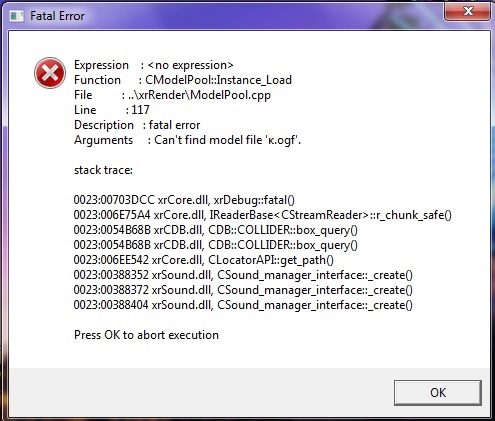























:max_bytes(150000):strip_icc()/fatalerror-8c260d226d44453999f2b7bbad75f340.jpg)
